[已更新] 如何修復 Windows 10 更新錯誤 0x80244022
![[已更新] 如何修復 Windows 10 更新錯誤 0x80244022 [已更新] 如何修復 Windows 10 更新錯誤 0x80244022](https://luckytemplates.com/resources1/images2/image-2014-0408150524266.png)
為了解決 Windows 10 更新錯誤 0x80244022,請參考有效的解決方案,例如運行疑難解答、檢查網絡設定等。
如今,Wi-Fi 訪問是我們認為理所當然的標準便利。但是,當它不能正常工作時,這是一個很大的不便。
使用 Windows PC 時,您可能會收到 Wi-Fi 配置錯誤。尤其是修復“Wi-Fi 沒有有效的 IP 配置”錯誤可能很困難。當您的 PC 無法通過 Wi-Fi 保護正常工作的 IP 地址時,就會發生該錯誤。
幸運的是,我們有一些解決方案,您可以嘗試擺脫錯誤並將無線連接恢復到工作狀態。
重啟你的電腦和路由器
你知道該怎麼做; 如果您致電 ISP 技術支持,他們會要求您重新啟動網絡硬件。這是有充分理由的,因為重新啟動您的 PC 將清除可能與您的連接發生衝突的正在運行的應用程序和緩存。
重新啟動(反彈)您的路由器(通常是包含路由器和調製解調器的組合單元)將清除其緩存並重新建立可靠的在線連接。如果您還有一個單獨的調製解調器,也請重新啟動它。
通過拔下電源按鈕30 秒重新啟動路由器,然後將其重新插入。啟動路由器後,重新啟動 PC 並查看您是否重新獲得穩定的 Wi-Fi 連接。

重新啟用 Wi-Fi 網絡適配器
如果您仍然遇到 Wi-Fi 問題,另一個值得嘗試的潛在解決方法是重置您的 Wi-Fi 網絡適配器。
要重置 Wi-Fi 網絡適配器,請執行以下操作:
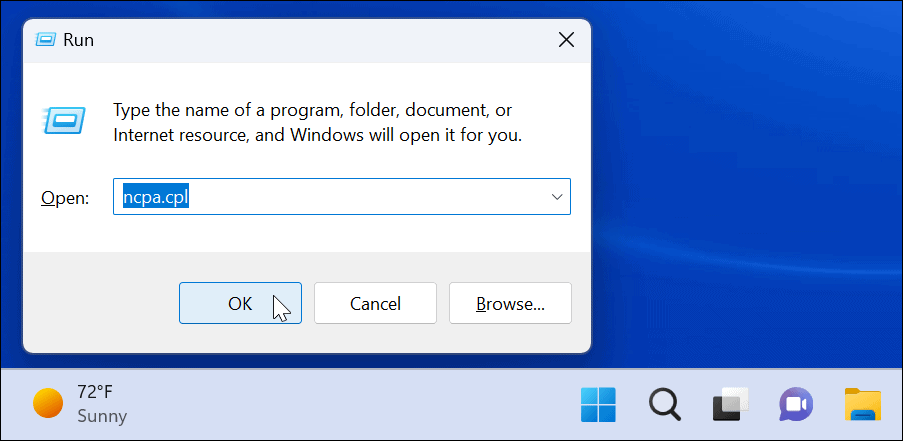
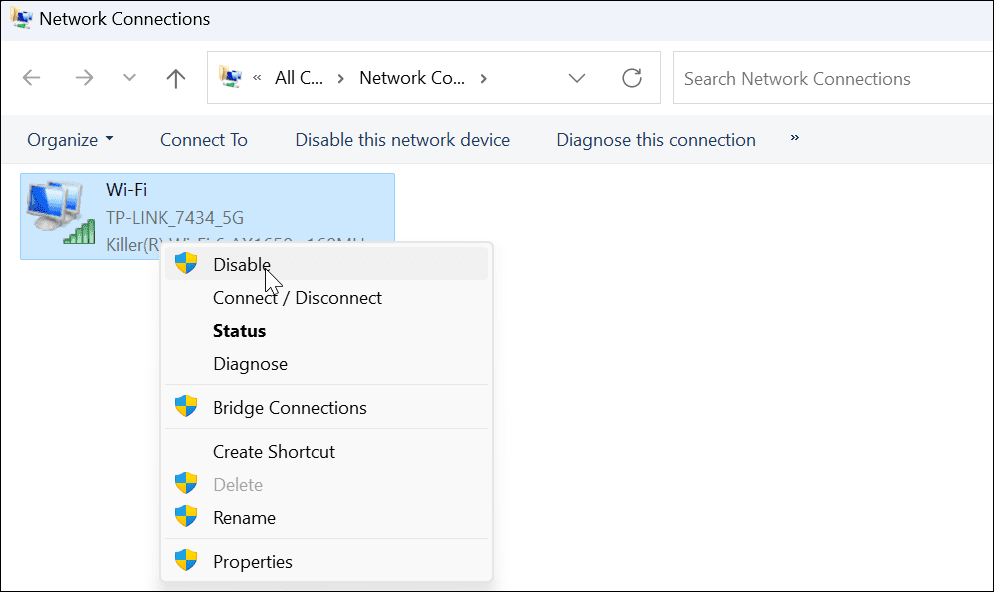
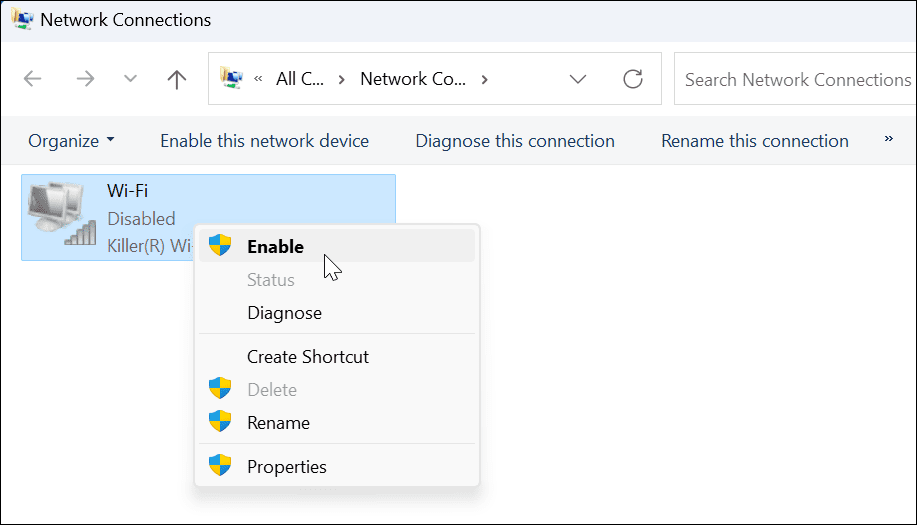
當適配器亮起時,查看您是否有有效的 Wi-Fi 連接。
從路由器獲取新 IP 地址
如果重啟路由器或重置 Wi-Fi 網絡適配器不起作用,您可以強制它獲取新的 IP 租約。
要重新獲取新IP 地址,請使用以下步驟:

ipconfig /release ipconfig /flushdns ipconfig /renew
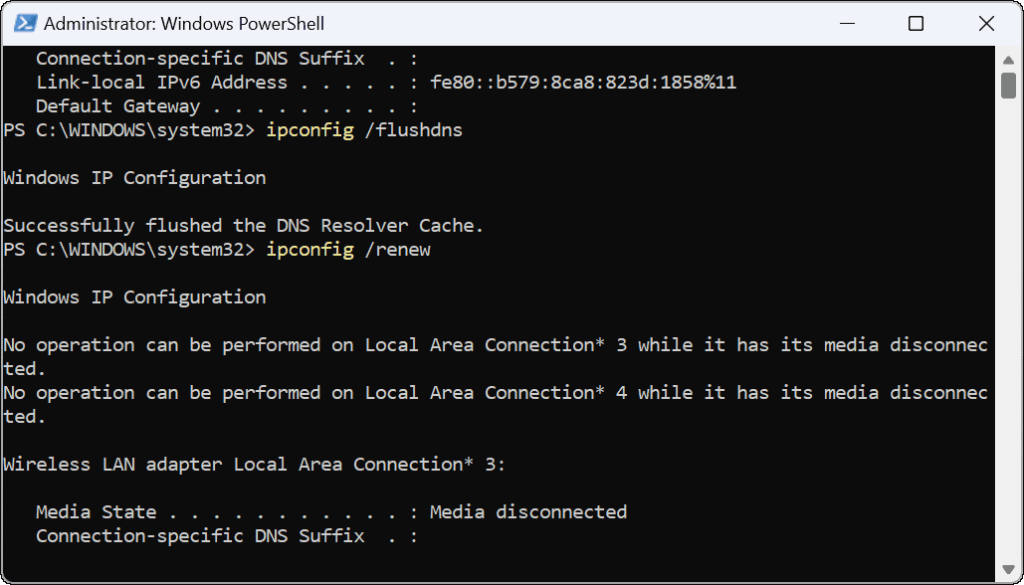
運行命令後,您可以關閉 PowerShell 並查看您是否已建立並正常工作的 Wi-Fi 連接。
重置 TCP/IP 堆棧
如果 Wi-Fi 配置仍有問題,另一種可能的解決方案是重置 TCP/IP 堆棧。TCP/IP 管理如何將信息分解為數據包並傳遞。如果數據包或其他內容損壞,則會導致 IP 配置問題。
要重置 TCP/IP 堆棧,請執行以下操作:

netsh winsock 重置目錄 netsh int ip reset

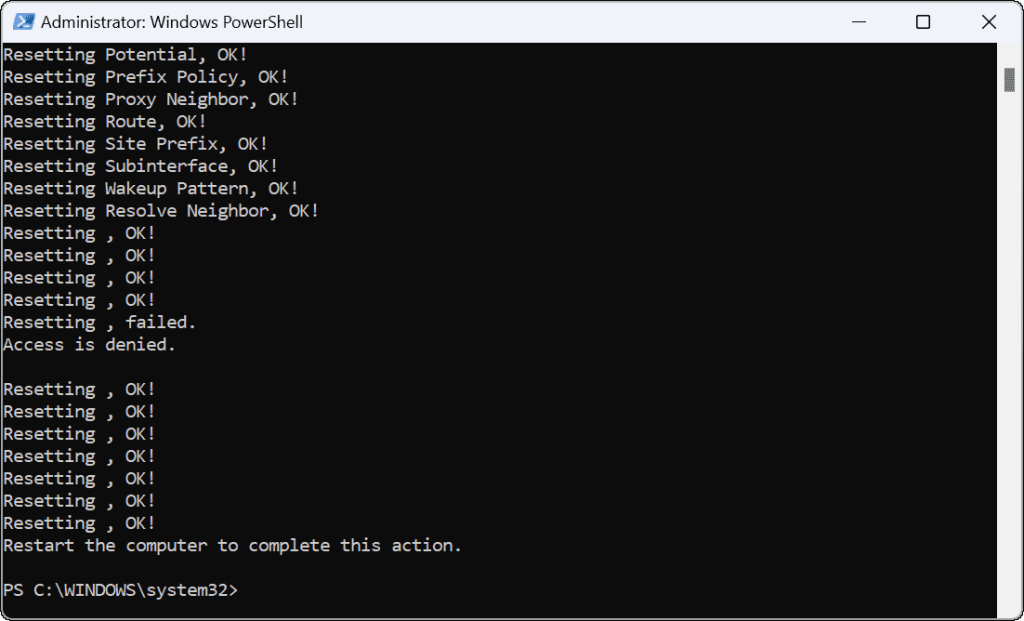

更新網絡驅動程序
如果您仍然收到錯誤,則值得檢查您的 Wi-Fi 適配器的驅動程序是否是最新的。
使用以下步驟更新網絡驅動程序:
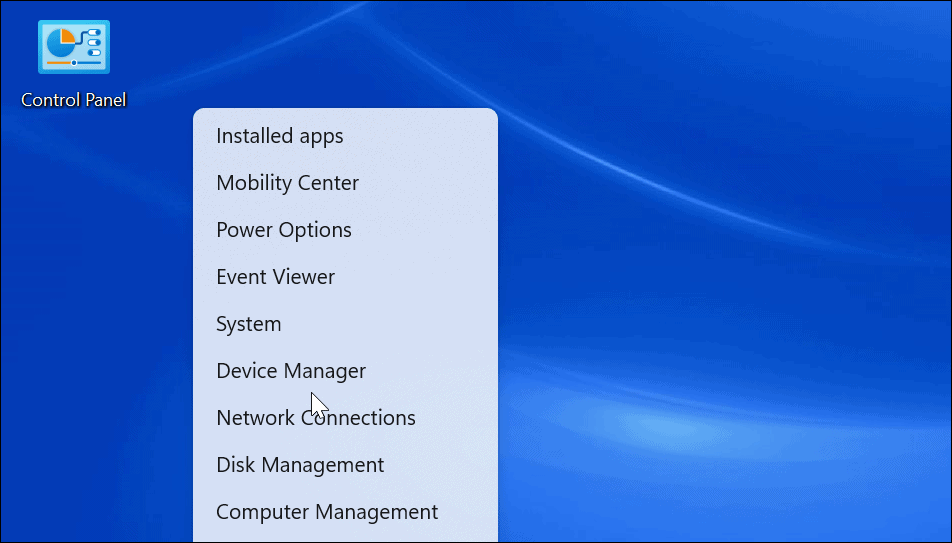
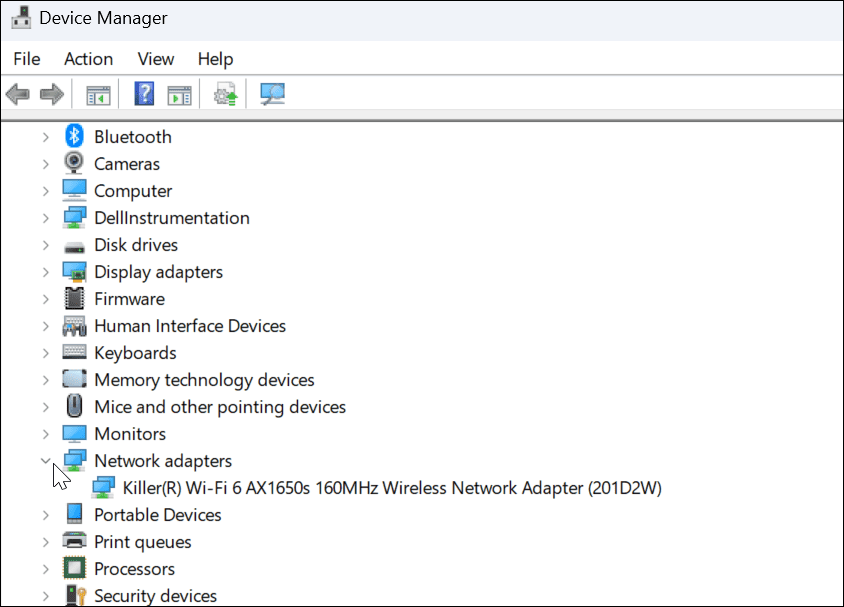
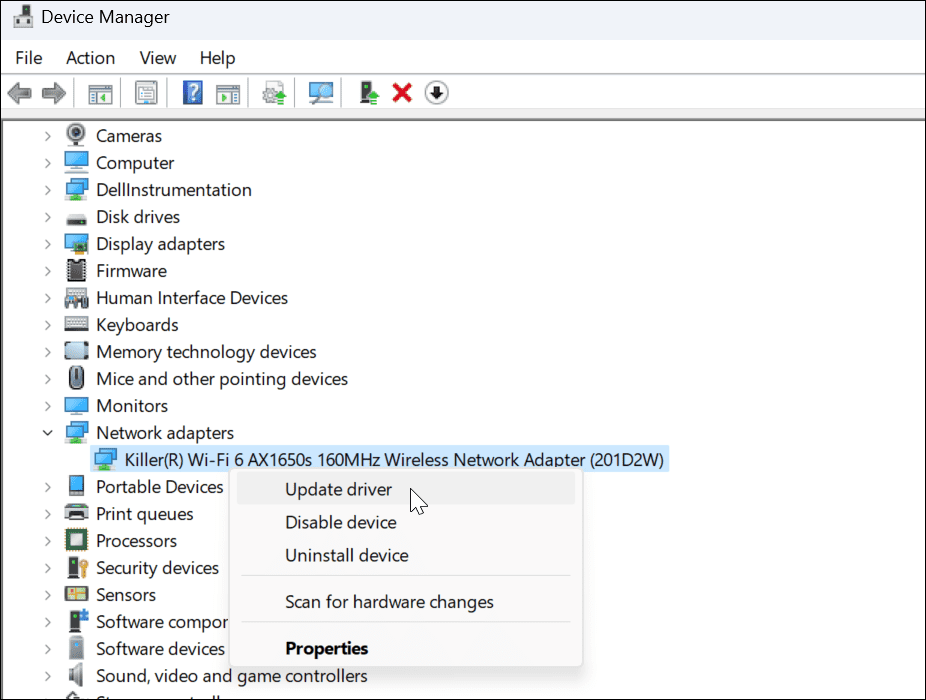
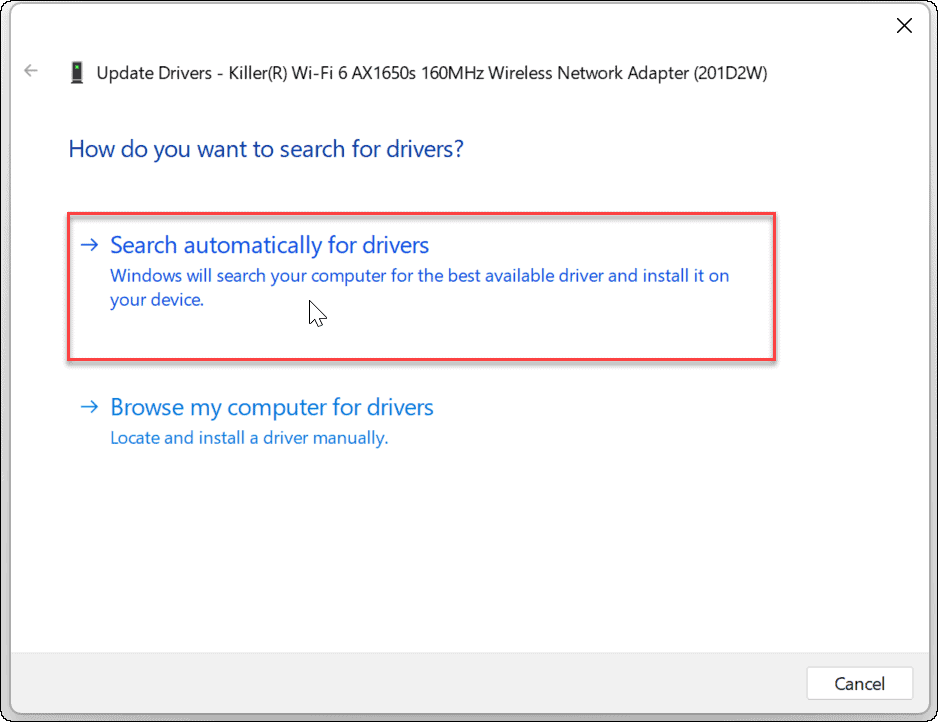
如果您從 PC 製造商的網站下載設備驅動程序,則可以手動安裝它們。
確保配置了自動 DHCP
您的 PC 將自動獲取 IP 地址,除非它已更改為靜態 IP。仔細檢查您的系統是否配置為手動獲取 IP 地址可以修復 Wi-Fi 沒有有效的 IP 配置錯誤。
要在 Windows 上設置 DHCP,請執行以下操作:
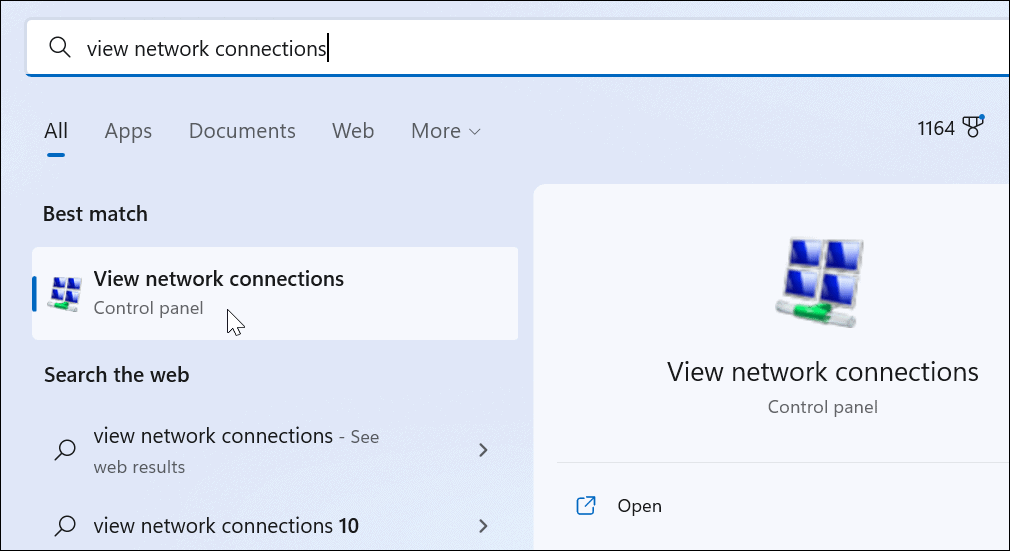
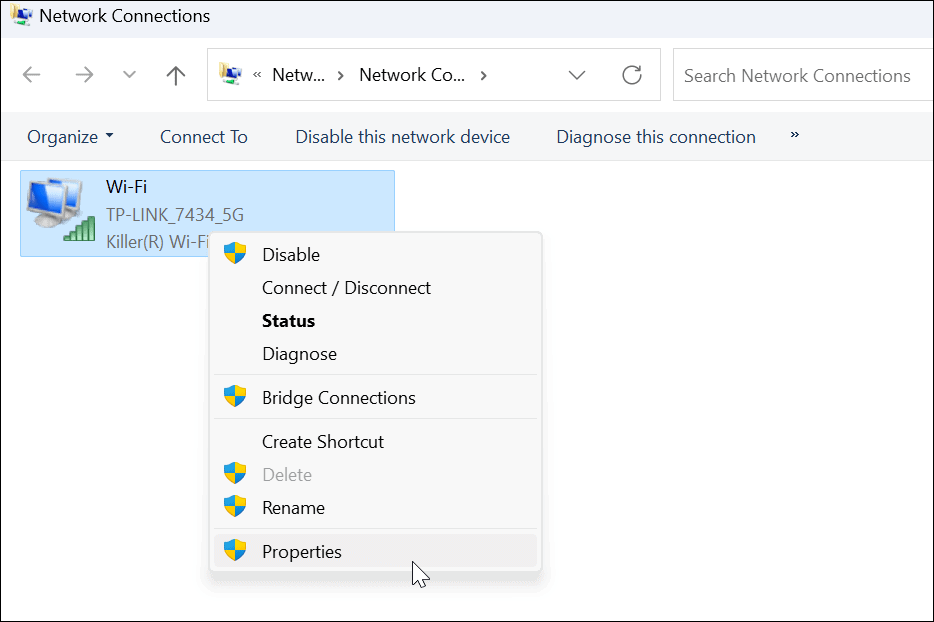
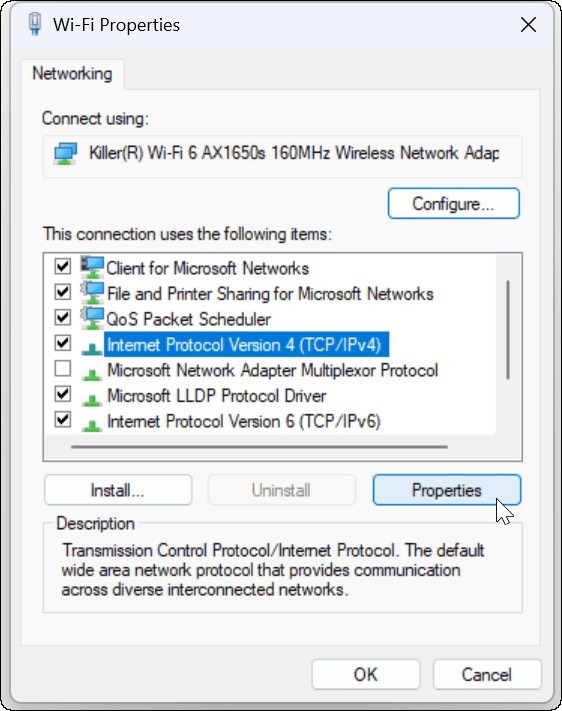
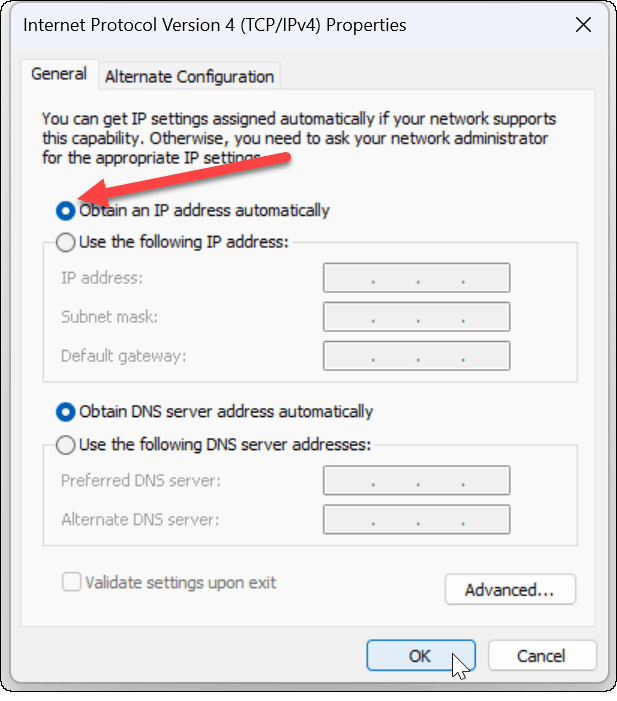
將路由器恢復出廠設置
如果您仍然遇到 Wi-Fi 配置錯誤,您可以採取的“最後手段”步驟是重置您的無線路由器。請注意,重置路由器將刪除您已經進行的所有配置。重置後,您需要重新配置所有設置。

要重置路由器,請查看背面並尋找可以使用回形針訪問的重置按鈕或凹入按鈕。按住重置按鈕 10-15 秒,然後等待重置。
修復 Wi-Fi 沒有有效的 IP 配置
如果您遇到 Wi-Fi 沒有有效的 IP 配置錯誤,使用上述解決方案之一應該可以讓您重新啟動並運行。請記住,如果沒有其他方法,重置路由器應該是最後一步。
如果您在多個 Wi-Fi 網絡上使用 PC,您可能需要在 Windows 11 上忘記 Wi-Fi 網絡。但另一方面,如果您需要將新設備連接到網絡,則需要在 Windows 11 上找到 Wi-Fi 密碼。
為了解決 Windows 10 更新錯誤 0x80244022,請參考有效的解決方案,例如運行疑難解答、檢查網絡設定等。
唯一比觀看 Disney+ 更好的是和朋友一起觀看。通過本指南了解如何在 Discord 上流式傳輸 Disney+。
閱讀完整指南以了解如何解決 Windows 10 和 11 上的 Hamachi 無法獲取適配器配置錯誤,解決方案包括更新驅動程序、防火牆設置等
了解修復 REGISTRY_ERROR 藍屏錯誤 (0x00000051) 的有效方法,解決 Windows 系統中遇到的註冊表錯誤。
在 Roku 上調整聲音比使用遙控器向上或向下移動更多。以下是如何在 Roku 上更改音量的完整指南。
在 Roblox 中被禁止或踢出遊戲的錯誤代碼 267,按照以下簡單解決方案輕鬆解決...
面對 Rust 在啟動或加載時不斷崩潰,然後按照給出的修復並輕鬆停止 Rust 崩潰問題...
如果在 Windows 10 中遇到 Driver WudfRd failed to load 錯誤,事件 ID 為 219,請遵循此處給出的修復並有效解決錯誤 219。
發現修復此處給出的 Windows 10 和 11 上的未知軟件異常 (0xe0434352) 錯誤的可能解決方案
想知道如何修復 GTA 5 中的腳本掛鉤 V 嚴重錯誤,然後按照更新腳本掛鉤應用程序等修復,重新安裝 GTA 5 和其他




![如何修復 Roblox 錯誤代碼 267 [7 簡單修復] 如何修復 Roblox 錯誤代碼 267 [7 簡單修復]](https://luckytemplates.com/resources1/images2/image-6174-0408150822616.png)
![[已解決] 如何解決 Rust 不斷崩潰的問題? [已解決] 如何解決 Rust 不斷崩潰的問題?](https://luckytemplates.com/resources1/images2/image-6970-0408150808350.png)
![[已修復] 驅動程序 WudfRd 在 Windows 10 中無法加載錯誤 219 [已修復] 驅動程序 WudfRd 在 Windows 10 中無法加載錯誤 219](https://luckytemplates.com/resources1/images2/image-6470-0408150512313.jpg)

![[已解決] Grand Theft Auto V 中的“Script Hook V 嚴重錯誤” [已解決] Grand Theft Auto V 中的“Script Hook V 嚴重錯誤”](https://luckytemplates.com/resources1/images2/image-225-0408151048736.png)